آموزش Power BI
Power BI Essential Training
در حال بارگزاری نمونه ویدیو، لطفا صبر کنید...
Video Player is loading.
نکته:
آخرین آپدیت رو دریافت میکنید حتی اگر این محتوا بروز نباشد.
نمونه ویدیوها:
- در حال بارگزاری، لطفا صبر کنید...
موضوعات شامل:
- سخت افزار مورد نیاز را برای اجرای موفقیت آمیز Power BI اعمال کنید.
- بین انواع مختلف داده ها در Power BI تفاوت قائل شوید.
- شباهت های تجسم در Power BI را با هم مرتبط کنید.
- نتایج را هنگام ایجاد تغییرات در Power BI و Power BI Desktop شناسایی کنید.
- بین داشبورد و گزارشات در Power BI تفاوت قائل شوید.
- نقش های کاربر را در یک فضای کاری در Power BI تعیین کنید.
- فضاها و ابزارهای کار را در برنامه تلفن همراه Power BI مدیریت کنید.
سرفصل ها و درس ها
مقدمه Introduction
-
گزارش های غنی و تعاملی را با Power BI ایجاد کنید Create rich, interactive reports with Power BI
-
آنچه شما برای این دوره نیاز دارید What you need for this course
1. با Power BI شروع کنید 1. Get Started with Power BI
-
بررسی اجمالی: مفاهیم Power BI Overview: Power BI concepts
-
برای Power BI ثبت نام کنید Sign up for Power BI
-
پیمایش در سرویس Power BI Navigating in the Power BI service
2. دریافت داده 2. Get Data
-
بررسی اجمالی: منابع داده BI برق Overview: Power BI data sources
-
محتوای موجود را دریافت کنید Get existing content
-
ایجاد پرونده های داده های تجدید پذیر Creating refreshable data files
-
پرونده CSV را بارگذاری کنید Upload a CSV file
-
یک کارنامه اکسل بارگذاری کنید Upload an Excel workbook
-
به یک نمونه وصل شوید Connect to a sample
3. ایجاد یک گزارش با تجسم 3. Create a Report with Visualizations
-
بررسی اجمالی: تجسم Overview: Visualizations
-
با استفاده از تجسم Using visualizations
-
گزارش جدید ایجاد کنید Create a new report
-
ایجاد و ترتیب تجسم Create and arrange visualizations
-
تجسم را قالب بندی کنید Format a visualization
-
تجسم نمودار را ایجاد کنید Create chart visualizations
-
از متن ، نقشه و تصویر سازی سنج استفاده کنید Use text, map, and gauge visualizations
-
از یک برش برای فیلتر کردن تصاویر استفاده کنید Use a slicer to filter visualizations
-
مرتب سازی ، کپی کردن و نمایش تصاویر را بچسبانید Sort, copy, and paste visualizations
-
از یک گرافیک تصویری سفارشی بارگیری و استفاده کنید Download and use a custom visual from the gallery
4- گزارش را اصلاح و چاپ کنید 4. Modify and Print a Report
-
صفحات گزارش را مدیریت کنید Manage report pages
-
یک فیلتر به صفحه اضافه کنید یا گزارش دهید Add a filter to a page or report
-
تعامل بینایی را تنظیم کنید Set visualization interactions
-
چاپ صفحه گزارش Print a report page
-
صادرات به پاورپوینت یا PDF Export to PowerPoint or PDF
5. داشبورد ایجاد کنید 5. Create a Dashboard
-
داشبورد ایجاد و مدیریت کنید Create and manage dashboards
-
کاشی گزارش را به داشبورد بچسبانید Pin a report tile to a dashboard
-
یک صفحه گزارش زنده را روی داشبورد پین کنید Pin a live report page to a dashboard
-
کاشی را از داشبورد دیگر بچسبانید Pin a tile from another dashboard
-
کاشی را به داشبورد اضافه کنید Add a tile to a dashboard
-
نظر یا هشدار را به کاشی اضافه کنید Add a comment or alert to a tile
-
در داشبورد مشترک شوید یا گزارش دهید Subscribe to a dashboard or report
-
داشبورد با Quick Insights بسازید Build a dashboard with Quick Insights
-
نمای موبایل ایجاد کنید Create a mobile view
-
داشبورد برجسته (پیش فرض) تنظیم کنید Set a featured (default) dashboard
6. در مورد داده های خود سؤال کنید 6. Ask Questions About Your Data
-
با Power BI Q&A سؤالی بپرسید Ask a question with Power BI Q&A
-
مجموعه داده خود را برای سؤال و پاسخ دنبال کنید Tweak your dataset for Q&A
7. داده ها را با همکاران و دیگران به اشتراک بگذارید 7. Share Data with Colleagues and Others
-
نمای کلی: اشتراک گزارش ها و داشبورد Overview: Sharing reports and dashboards
-
گزارشی را در وب منتشر کنید Publish a report to the web
-
گزارشهای منتشر شده را مدیریت کنید Manage published reports
-
گزارش را در شیرپوینت آنلاین جاسازی کنید Embed a report in SharePoint Online
-
داشبورد یا گزارش را به اشتراک بگذارید Share a dashboard or report
-
یک فضای کاری برای همکاری ایجاد کنید Create a workspace for collaboration
-
کاربران را به یک فضای کاری اضافه کنید Add users to a workspace
-
از یک فضای کاری استفاده کنید Use a workspace
-
یک برنامه منتشر کنید Publish an app
-
برای به اشتراک گذاشتن کاشی ، یک کد QR ایجاد کنید Create a QR code to share a tile
8. با استفاده از برنامه های Power BI Mobile 8. Using Power BI Mobile Apps
-
دریافت Power BI Mobile Get Power BI Mobile
-
گزارش ها و داشبورد را از طریق دستگاه تلفن همراه مشاهده کنید View reports and dashboards on a mobile device
-
از مکانهای کاری در برنامه تلفن همراه استفاده کنید Use workspaces in the mobile app
-
اشتراک گذاری را از Power BI Mobile مدیریت کنید Manage sharing from Power BI Mobile
-
داده ها را با استفاده از برنامه Windows ارائه دهید Present data using the Windows app
9. با استفاده از دسکتاپ Power BI 9. Using Power BI Desktop
-
Power BI Desktop را نصب و راه اندازی کنید Install and launch Power BI Desktop
-
دریافت داده Get data
-
داده ها را کاهش دهید Reduce data
-
تبدیل داده ها Transform data
-
جداول مربوطه Relate tables
-
با سرویس Power BI اطلاعات را بدست آورید Get data with the Power BI service
-
گزارش از سرویس Power BI را به دسک تاپ صادر کنید Export a report from Power BI service to Desktop
نتیجه Conclusion
-
مراحل بعدی Next steps
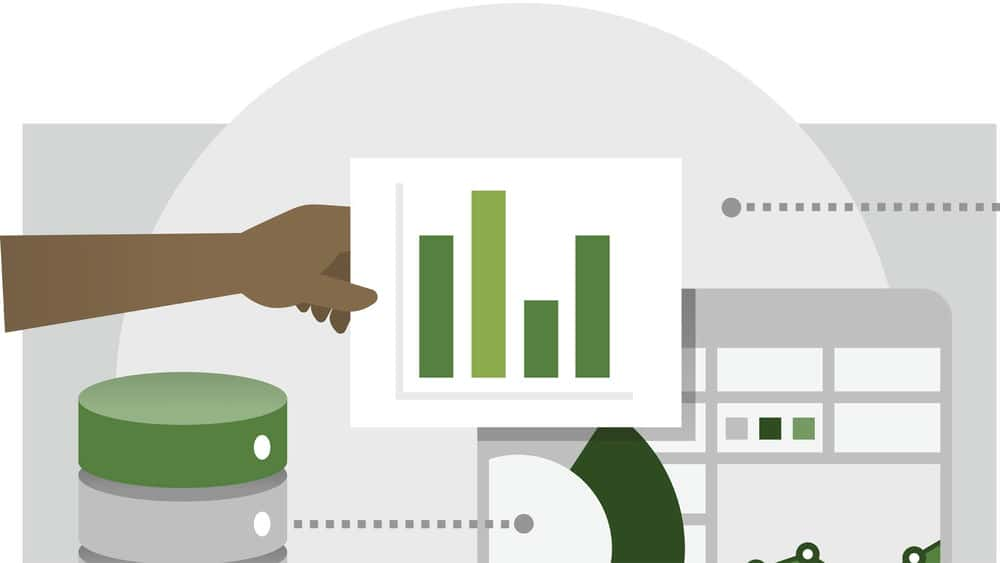
خرید اشتراک و دانلودخرید تکی و دانلود | 210,000 تومان (5روز مهلت دانلود) زمان تقریبی آماده سازی لینک دانلود این دوره آموزشی حدود 2 تا 14 ساعت می باشد.
جزییات دوره
3h 20m
61
Linkedin (لینکدین)


(آخرین آپدیت)
47,968
- از 5
ندارد
دارد
دارد
https://donyad.com/d/9ccd
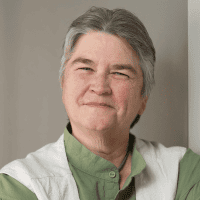 Gini von Courter
Gini von Courter
تدریس کلاس های کامپیوتر در مایکروسافت آفیس برای بیش از 20 سال
جینی فون کورتر بیش از 20 سال در کلاس های کامپیوتری مایکروسافت آفیس تدریس کرده و بیش از 30 کتاب را تالیف کرده است.
جینی بیش از 20 سال است که کلاس ها و سمینارهای کامپیوتری در مورد مایکروسافت آفیس و محصولات مرتبط را در شرکت های دولتی و خصوصی، آژانس های دولتی و فدرال، موسسات آموزشی و سازمان های غیر انتفاعی ارائه می دهد و مشاوره و آموزش در زمینه استفاده از مایکروسافت شیرپوینت از زمانی که اولین محصول شیرپوینت در سال 2001 راه اندازی شد. موسس و شریک مدیریت TRIAD Consulting، جینی همچنین نویسنده کتاب هایی مانند شروع شیرپوینت با اکسل و همچنین تعدادی از ویدیوهای آموزشی لینکدین است. در SharePoint، SharePoint Designer، InfoPath و سایر عناوین نرم افزار. اشتیاق جینی کمک به مشتریان برای استفاده از شیرپوینت و برنامه های مایکروسافت آفیس برای ایجاد راه حل هایی است که کارایی و همکاری را افزایش می دهد و در عین حال کیفیت زندگی کاری افراد را بهبود می بخشد. او فارغ التحصیل دانشگاه میشیگان با مدرک MBA از دانشگاه اوکلند است.
جینی بیش از 20 سال است که کلاس ها و سمینارهای کامپیوتری در مورد مایکروسافت آفیس و محصولات مرتبط را در شرکت های دولتی و خصوصی، آژانس های دولتی و فدرال، موسسات آموزشی و سازمان های غیر انتفاعی ارائه می دهد و مشاوره و آموزش در زمینه استفاده از مایکروسافت شیرپوینت از زمانی که اولین محصول شیرپوینت در سال 2001 راه اندازی شد. موسس و شریک مدیریت TRIAD Consulting، جینی همچنین نویسنده کتاب هایی مانند شروع شیرپوینت با اکسل و همچنین تعدادی از ویدیوهای آموزشی لینکدین است. در SharePoint، SharePoint Designer، InfoPath و سایر عناوین نرم افزار. اشتیاق جینی کمک به مشتریان برای استفاده از شیرپوینت و برنامه های مایکروسافت آفیس برای ایجاد راه حل هایی است که کارایی و همکاری را افزایش می دهد و در عین حال کیفیت زندگی کاری افراد را بهبود می بخشد. او فارغ التحصیل دانشگاه میشیگان با مدرک MBA از دانشگاه اوکلند است.
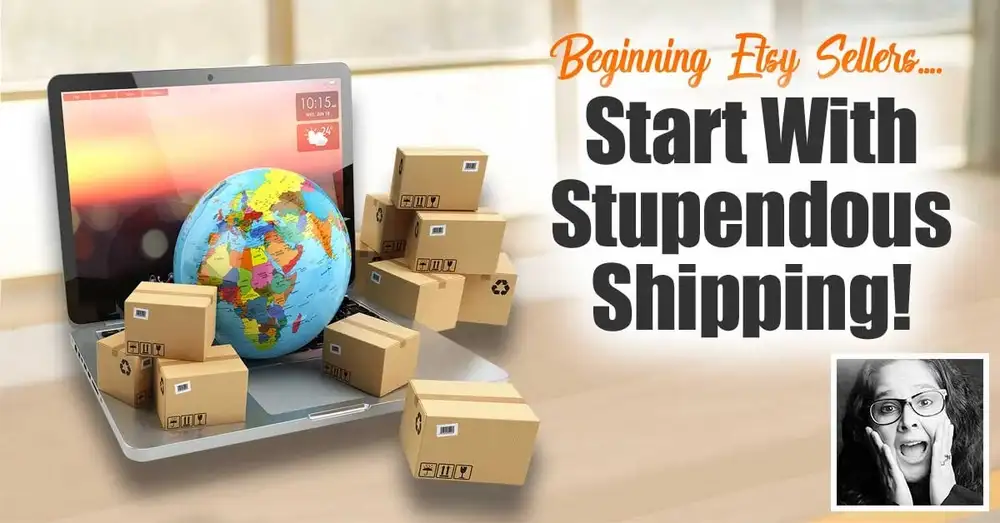

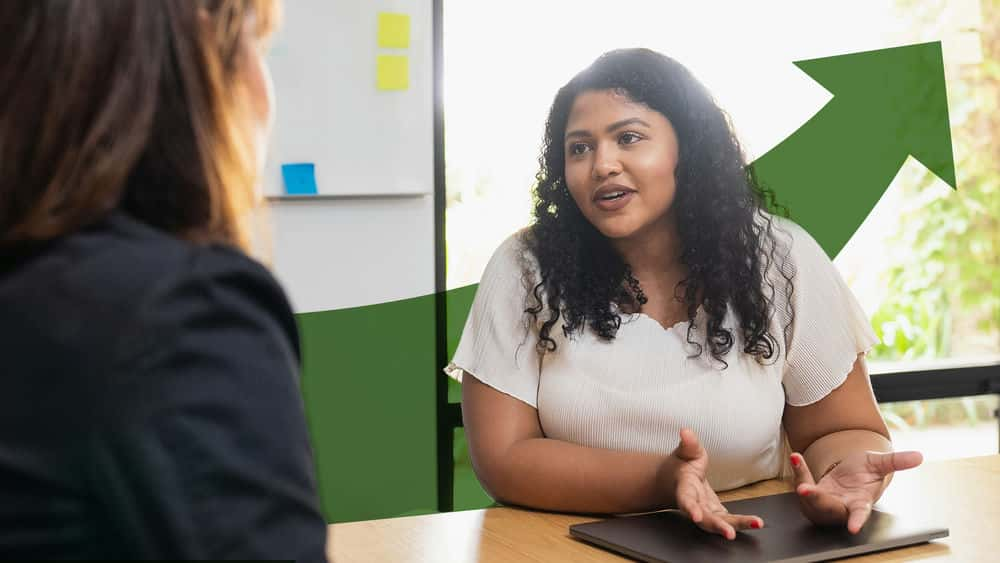




نمایش نظرات
نظری ارسال نشده است.